Page 1
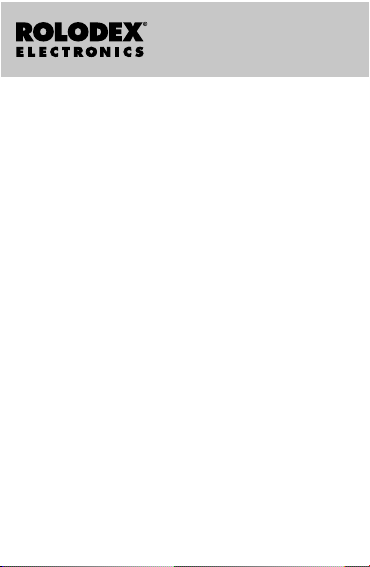
Agenda Digital
Personal
Manual del usuario
RF-8120
RF-8130
Page 2
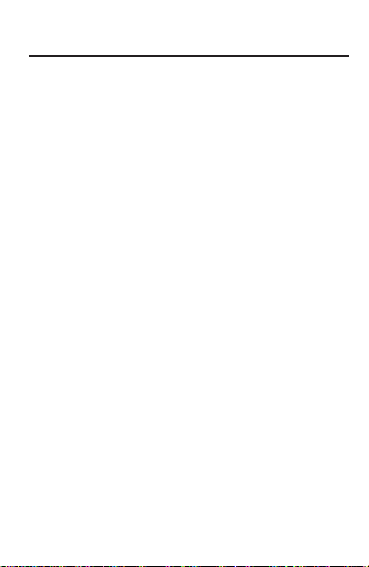
1
Contenido
Contrato de licencia . . . . . . . . . . . . . . . . . . . .2
Aviso . . . . . . . . . . . . . . . . . . . . . . . . . . . . . . .3
Para empezar . . . . . . . . . . . . . . . . . . . . . . . . .4
Descripción de la pantalla . . . . . . . . . . . . . . .7
Cómo utilizar los relojes . . . . . . . . . . . . . . . .9
Cómo introducir un registro telefónico . . . .14
Como introducir un registro en la Agenda .16
Cómo introducir una tarea Pendiente . . . . .18
Como introducir un registro de Anotación .20
Cómo introducir un registro de Internet . . .21
Cómo introducir un aniversario . . . . . . . . .22
Cómo introducir un gasto . . . . . . . . . . . . . .23
Cómo buscar y editar registros . . . . . . . . . .25
Cómo usar un libro . . . . . . . . . . . . . . . . . . .27
Cómo utilizar la calculadora . . . . . . . . . . . .28
Cómo utilizar los conversores . . . . . . . . . .30
Cómo instalar el PC Sync . . . . . . . . . . . . . .34
Cómo transmitir o recibir registros . . . . . . .36
Cómo reponer las pilas . . . . . . . . . . . . . . . .42
Cómo utilizar una contraseña . . . . . . . . . . .43
Especificaciones . . . . . . . . . . . . . . . . . . . . .45
Aviso de la FCC . . . . . . . . . . . . . . . . . . . . . .46
Garantía limitada (EE.UU. solamente) . . . . .47
Garantía limitada (fuera de EE.UU.) . . . . . . .49
Page 3
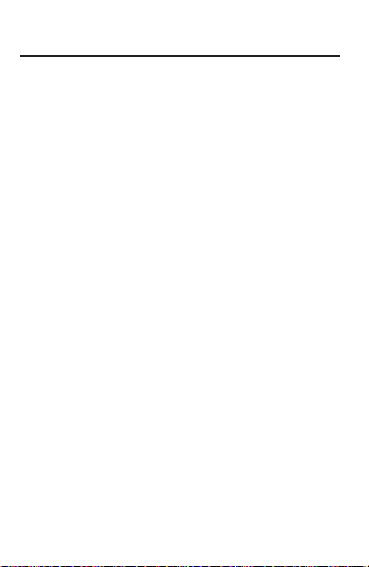
ANTES DE USAR EL MATERIALELECTRÓNICO DE CONSULTA, SÍRVASE LEER ESTE CONTRATO DE LICENCIA. AL HACER
USO DE DICHO MATERIAL, USTED ACEPTALOS TÉRMINOS
DE ESTALICENCIA. SI NO ESTÁ DE ACUERDO CON ESTOS
TÉRMINOS, PODRÁ DEVOLVER ESTE PAQUETE, CON EL
RECIBO DE COMPRA, ALESTABLECIMIENTO DONDE
ADQUIRIÓ EL MATERIAL ELECTRÓNICO DE CONSULTA, Y SE
LE REINTEGRARÁ EL PRECIO DE COMPRA. Por MATERIAL
ELECTRÓNICO DE CONSULTA se entiende el producto y la documentación de software que se incluye en este paquete. Por
FRANKLIN se entiende Franklin Electronic Publishers, Inc.
LICENCIA DE USO LIMITADO
T odos los derechos del MATERIAL ELECTRÓNICO DE CONSULTApermanecen en propiedad de FRANKLIN. Araíz de su compra,
FRANKLIN le otorga una licencia personal y no exclusiva para usar
este MATERIALELECTRÓNICO DE CONSULTA. Se prohíbe
hacer copias del MATERIALELECTRÓNICO DE CONSULTAo de
la información almacenada en el mismo, ya sea en formato electrónico o impreso. Dicha copia contravendría las leyes de derechos
de autor vigentes. Se prohíbe asimismo modificar , adaptar, desarmar, descompilar , traducir, crear obras derivadas, y analizar el
MATERIALELECTRÓNICO DE CONSULTAcon el fin de encontrar
secretos de fabricación,. Se prohíbe exportar o reexportar, directa o
indirectamente, el MATERIALELECTRÓNICO DE CONSULTAsin
cumplir con los reglamentos gubernamentales correspondientes. El
MATERIALELECTRÓNICO DE CONSULTAcontiene información
confidencial y patentada de Franklin, para la cual usted acuerda
tomar medidas de protección contra su divulgación o uso no autor-
izados. Esta licencia permanecerá en vigor hasta que se le ponga
fin. Esta licencia terminará inmediatamente, y sin notificación por
parte de FRANKLIN, si usted no cumple alguna de las disposiciones
de la misma.
2
Contrato de licencia
Page 4
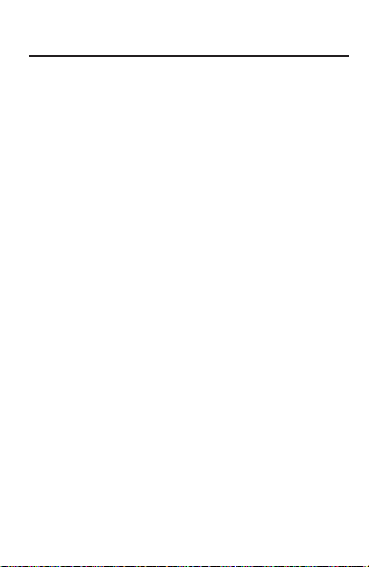
Recomendaciones
• El fabricante recomienda mantener por separado registros escritos de todos los datos importantes. En ciertas
circunstancias, los datos almacenados en prácticamente
cualquier producto con memoria electrónica pueden
perderse o corromperse. Por consiguiente, el fabricante
no asume ninguna responsabilidad por los datos perdidos
o inutilizables, sea a consecuencia del uso inapropiado,
reparaciones, defectos, sustitución de la pila, uso del producto una vez pasada la vida útil especificada de la pila,
o cualquier otra causa.
• El fabricante no asume ninguna responsabilidad, directa
o indirecta, por las pérdidas financieras o reclamaciones
de terceros que surjan a raíz del uso de este producto y
cualquiera de sus funciones, por ejemplo, el robo de
números de tarjeta de crédito, la pérdida o la alteración
de datos almacenados en el mismo, etc.
• La información provista en este manual se encuentra
sujeta a cambios sin aviso previo.
Precauciones
• No lleve el organizador en el bolsillo trasero de los pantalones.
• No deje caer el organizador, ni aplique fuerza excesiva al
mismo.
• No someta el organizador a temperaturas extremas.
• Límpielo únicamente con un paño suave y seco.
• Dado que este producto no es impermeable al agua, no
lo use ni lo guarde en un lugar donde puedan derramarse
líquidos sobre el mismo. Las gotas de lluvia, el agua rociada, los jugos, el café, el vapor, la transpiración, etc. también harán que el organizador funcione mal.
3
Aviso
Page 5
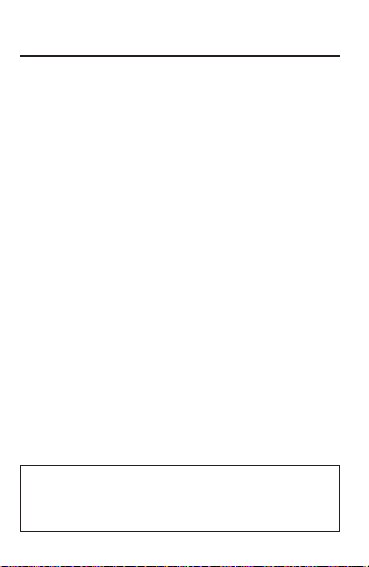
Aviso Importante
Este producto se transporta en un modo suspendido
para conserver la duracion de la pila. Para encender
el producto, debe ser reinicializado. La tecla “reset”
se alcanza por el agujero arriba de la puerta de la
pila, en el dorso del producto.
Cómo utilizar el organizador por
primera vez
La primera vez que utilice el organizador, deberá reinicializar el sistema.
¡Advertencia! Al reinicializar el sis-
tema, se borra la información introducida por el
usuario, así como la configuración.
1.Coloque el organizador boca abajo y tire cuida-
dosamente de la hoja de aislamiento de las
pilas para retirarla.
2. Pulse ON/OFF para apagar el organizador.
3. Con un clip sujetapapeles, pulse levemente el
botón de reinicialización ubicado en la parte
posterior del organizador.
4. Pulse ENTER para reinicializar el organizador.
4
Para empezar
Si el dispositivo está encendido, mantenga pulsado
ON/OFF durante unos dos segundos para encender la
retroiluminación. Púlselo otra vez para apagar la retroiluminación (sólo en el modelo RF-8130).
Page 6
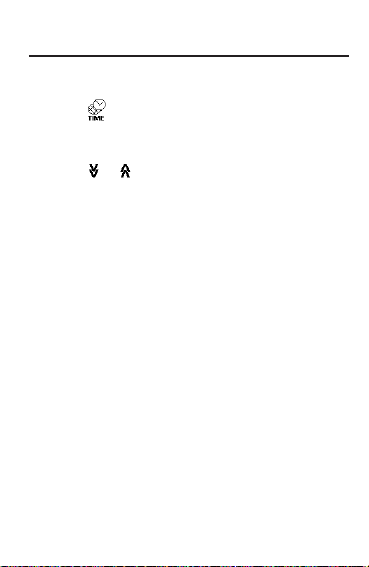
✎
Cómo seleccionar un idioma
1. Pulse y después pulse LANG en la parte
inferior derecha de la pantalla.
Aparece el mensaje ENGLISH? en la pantalla.
2. Pulse o para recorrer los siete idiomas
disponibles: English (inglés), Español,
Français (francés), Deutsch (alemán),
Português, Italiano y Nederlands (holandés).
3. Pulse ENTER cuando vea el idioma deseado
✎ Acerca de las ilustraciones de pantallas
Algunas de las ilustraciones de pantallas que
aparecen en este Manual del usuario pueden ser
ligeramente diferentes de las que usted verá en la
pantalla. Ello no significa que el organizador esté
funcionando mal. El idioma seleccionado para las
ilustraciones de pantallas es el inglés.
✎
Apagado automático
Cuando no se pulsa ninguna tecla durante aproximadamente siete minutos, el organizador se
apaga automáticamente para ahorrar la carga de
las pilas. Pulse
ON/OFF para reanudar la activi-
dad. La vida útil real de la pila depende del uso.
5
Para empezar
Page 7
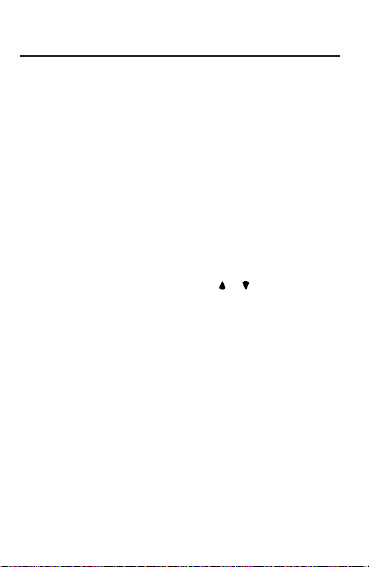
6
✎
Teclados
El icono ABC/123 en la parte inferior derecha de
la pantalla controla los teclados. Púlselo para
alternar entre el teclado de letras y el de
números. Los iconos de la función Calculadora y
el icono SYML aparecen solamente en el teclado
numérico.
✎
Símbolos
Puede introducir 19 símbolos, por ejemplo @ y $,
y 34 caracteres acentuados como Ä, É, etc. Para
introducir un símbolo o carácter especial mientras
pulsa letras, primero pulse ABC/123, después
pulse SYML, y después pulse o reiteradamente para recorrer los 53 símbolos y caracteres
disponibles. Al ver el símbolo o carácter que
desea, pulse
0-5. Pulse ABC/123 para regresar al
teclado alfabético.
Para empezar
Page 8
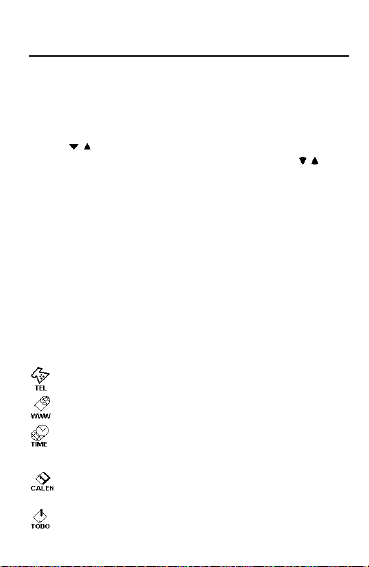
7
En la parte superior izquierda de la pantalla aparecen
varios iconos indicadores de los modos activos. Estos
iconos son sólo indicadores y no realizan ninguna función al pulsarlos.
Nota: en la fila superior izquierda indica datos que
se extienden fuera de la pantalla actual. Pulse
para desplazarse hacia arriba o hacia abajo y leer toda
la información disponible.
La mitad inferior de la pantalla contiene los iconos de
funciones, las flechas de dirección, letras, números y
otros iconos que usted puede pulsar para realizar
diversas funciones.
Nota: La pantalla depende del modo elegido. Por
ejemplo, las teclas de función de la Calculadora solamente se visualizan en la Calculadora.
Iconos de funciones
Los iconos de funciones aparecen en una fila situada debajo de los datos.
Alterna entre las guías telefónicas
Trabajo 1, Trabajo 2 y Personal.
Va a la guía de Internet.
Alterna entre la Hora local, la Hora
internacional y el modo de alarma
diaria.
Alterna entre el Calendario y la
Agenda.
Alterna entre las tareas Pendientes y
las Anotaciones.
Descripción de la pantalla
Page 9
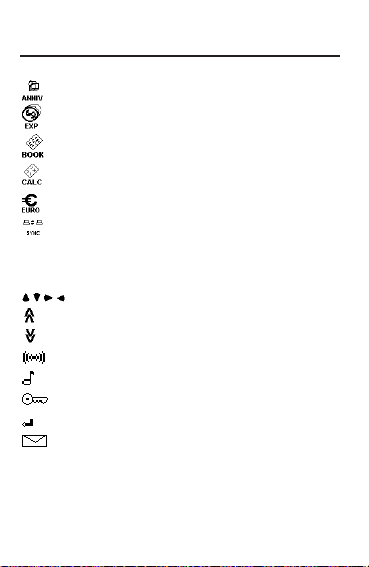
8
Va al directorio de Aniversarios.
Va al directorio de Gastos.
Va al libro instalado actualmente.
Se desplaza entre la Calculadora, el con-
versor Métrico y el conversor de divisas.
Va al conversor del Euro.
Va a la pantalla de sincronización de
datos. Sólo es útil si tiene el programa PC Sync.
Otros iconos
Mueve el cursor en la dirección indicada.
Busca hacia arriba en los registros.
Busca hacia abajo en los registros.
Activa y desactiva las alarmas.
Activa y desactiva el tono de tecla.
Va a la pantalla Introducir contraseña.
Introduce un retorno de carro.
Salta directamente al campo de
correo electrónico en un registro de
teléfono.
Understanding the Display
Page 10
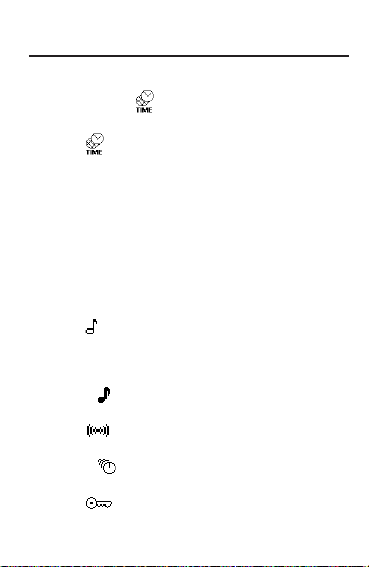
9
Cómo utilizar los relojes
Tras reinicializar el sistema, cada vez que usted
pulse
ON/OFF o , verá la pantalla Hora local. En
la Hora local, puede realizar las siguientes funciones.
1. Pulse para ir a la Hora internacional.
2. Pulse MD/DM en la parte inferior izquierda de
la pantalla para alternar entre los formatos de
mes/día y de día/mes.
3. Pulse 12/24 en la parte inferior central de la
pantalla para alternar entre los formatos de 12
y de 24 horas del reloj.
4. Pulse DST en la parte inferior derecha de la
pantalla para activar o desactivar la hora de
verano.
5. Pulse para activar o desactivar el tono de
tecla.
El tono de tecla es el pitido que suena al tocar la
pantalla.
El icono en la esquina superior izquierda indica
que el tono de tecla está activado.
6. Pulse para activar o desactivar el carillón
de la hora.
El icono en la esquina superior izquierda indica que el carillón de la hora está activado.
7. Pulse para ver la pantalla de entrada de
contraseña.
Page 11
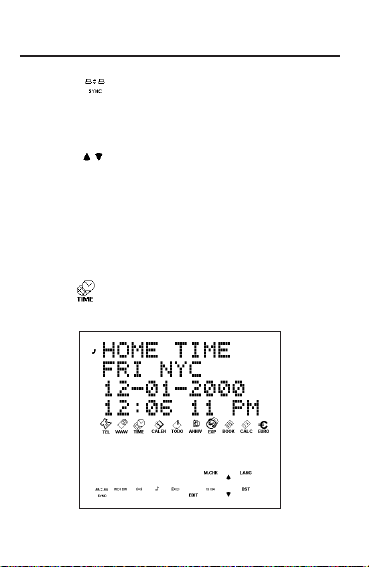
8. Pulse para iniciar la sincronización de
datos con la computadora.
9. Pulse M.CHK para ver el porcentaje de
memoria disponible.
10. Pulse para ajustar el contraste de la pantalla
LCD.
11. Pulse LANG para ir a la pantalla de selección de
Idioma.
12. Pulse EDIT para ir a la pantalla de edición de la
Hora local.
Cómo establecer la Hora local
1. Pulse una vez para ir a la pantalla de Hora
local.
2. Pulse EDIT.
10
Cómo utilizar los relojes
Page 12
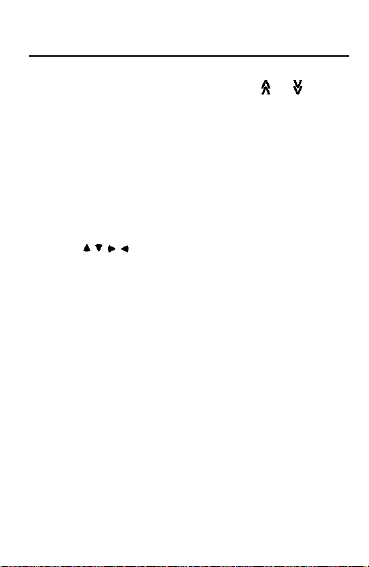
3. En el nombre de la ciudad, pulse o para
recorrer los nombres de ciudades disponibles.
Pulse las letras A-Z o 0-9 para cambiar un nombre de ciudad. Ésta será su ciudad local.
Pulse
ABC/123 en la parte inferior derecha de la
pantalla para alternar entre la entrada de letras y
de números.
Puede editar la ciudad, el mes, el día, el año, las
horas y los minutos, en ese orden.
Pulse para mover el cursor en la dirección
indicada.
4. Pulse 0-9 para editar el año, el día y el mes.
5. Pulse 0-9 para editar las horas y los minutos.
Pulse AM/PM en la parte inferior central de la
pantalla para alternar entre mañana (a.m.) y tarde
(p.m.) en el formato de 12 horas.
6. Pulse ENTER en la esquina inferior derecha de
la pantalla para guardar la hora.
Los segundos se actualizan automáticamente.
Si introduce una hora no válida, se le solicitará
que la corrija.
Cómo visualizar la hora internacional
Para poder visualizar la hora internacional, tendrá
que establecer primero la hora local. Hay 43 ciudades disponibles en el dispositivo. La lista aparece
al final de este Manual del usuario.
11
Cómo utilizar los relojes
Page 13
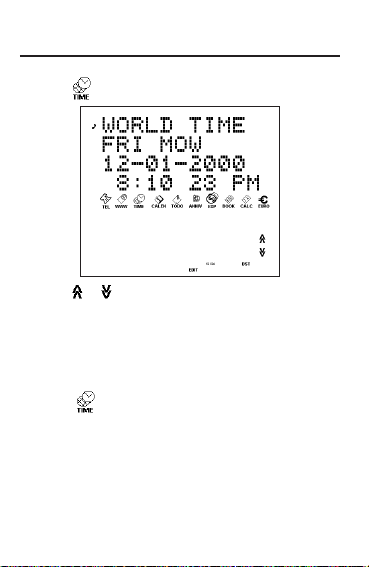
1. Pulse dos veces para ir a la Hora internacional.
2. Pulse o para recorrer las horas de las ciudades disponibles.
Pulse 12/24 al pie de la pantalla para alternar
entre los formatos de 12 y de 24 horas.
Pulse
DST en la parte inferior derecha de la pan-
talla para activar o desactivar la hora de verano.
3. Pulse dos veces para volver a Hora local.
12
Cómo utilizar los relojes
Page 14
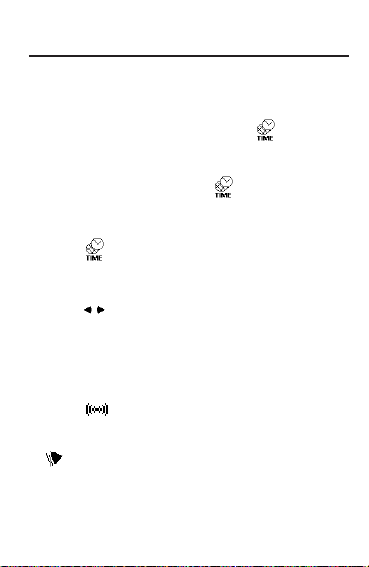
Cómo establecer la alarma diaria
Al llegar la hora programada, la alarma suena durante 20
segundos. Pulse cualquier tecla excepto para activar
la función de repetición (snooze) y detener el sonido.
Cuando la función de repetición está activada, la alarma
suena cada ocho minutos. Pulse para detener el
sonido y desactivar la función de repetición (snooze).
Para establecer la alarma diaria, haga lo siguiente:
1. Pulse tres veces para ir a la Alarma diaria.
2. Pulse EDIT al pie de la pantalla.
Pulse 0-9 para editar las horas y los minutos.
Pulse para mover el cursor en la dirección
indicada.
Pulse
AM/PM al pie de la pantalla para alternar
entre mañana (a.m.) y tarde (p.m.)
3. Pulse ENTER en la parte inferior derecha de la
pantalla para guardar la configuración.
4. Pulse en la parte inferior izquierda de la
pantalla para desactivar o reactivar la alarma
diaria.
en la esquina superior izquierda indica que la
alarma diaria está activada.
13
Cómo utilizar los relojes
Page 15
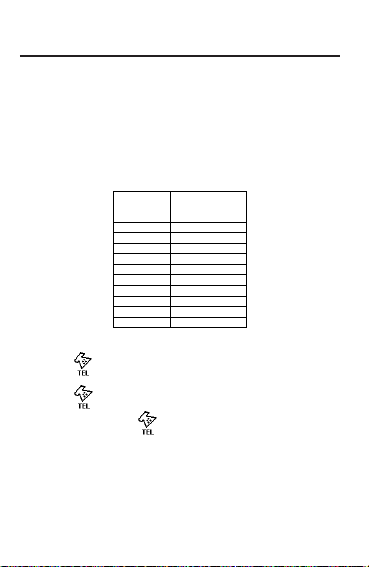
14
Hay tres guías telefónicas: Personal, Trabajo 1 y
Trabajo 2. Cada guía tiene 10 campos en los cuales
se puede introducir datos. Los campos aparecen en
el siguiente orden: Nombre, Empresa, Dirección,
Casa, Trabajo, Fax, Celular, Buscapersonas, E-mail
y Nota. Cada campo tiene cierto límite para el
número de caracteres. Vea la tabla siguiente.
Para introducir un registro telefónico, haga lo siguiente:
1. Pulse para ir a la guía telefónica Trabajo 1.
Pulse una vez más para ir a la guía telefónica
Trabajo 2. Pulse una tercera vez para ir a la
guía telefónica Personal.
2. Pulse A-Z para introducir un nombre.
Nombre es el primer campo. Si desea guardar el
registro, TIENE que introducir un nombre.
Cómo introducir un registro
telefónico
CAMPO
NOMBRE 40
EMPRESA 18
DIRECCIÓN 80
CASA 18
TRABAJO 18
FAX 18
CELULAR 18
BUSCA 18
EMAIL 40
NOTA 60
LÍMITE PARA
EL NÚMERO DE
CARACTERES
Page 16
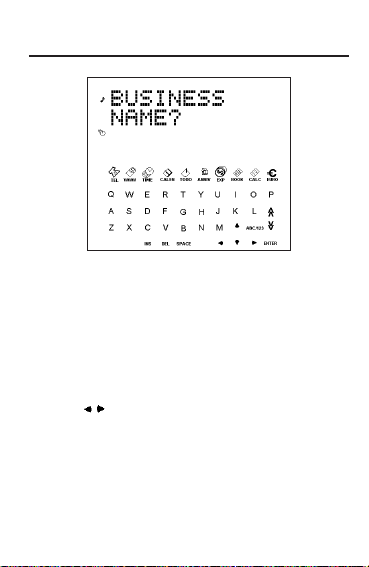
Pulse ABC/123 para alternar entre los teclados de
números y de letras.
Pulse
SYML para recorrer la lista de símbolos
disponibles.
Pulse
SPACE para insertar un espacio.
Pulse
DEL para borrar un carácter. Se borra el
carácter en la posición del cursor.
Pulse
INS para insertar un carácter.
Pulse para mover el cursor.
3. Pulse ENTER para introducir datos en cada
campo sucesivo.
No es necesario introducir datos en todos los campos.
Nota es el último campo.
4. Pulse ENTER en el campo de Nota para
guardar el registro.
15
Cómo introducir un registro telefónico
Page 17

16
La Agenda tiene cinco campos: Día inicial, Hora inicial, Día acabado, Hora acabado, Descripción. Puede
establecer una alarma de Agenda que suena durante
20 segundos. Puede activar o desactivar la alarma, y
detener el sonido en cualquier momento. Para introducir un registro en la Agenda, haga lo siguiente:
1. Pulse dos veces.
2. Pulse 0-9 para ir al campo Día inicial.
3. Pulse 0-9 para introducir un Día inicial.
El formato de fecha es el mismo que se estableció
en la Hora local.
Si desea guardar el registro, TIENE que introducir
un Día inicial.
Pulse para mover el cursor hacia la izquierda
o la derecha.
4. Pulse ENTER para introducir datos en cada
campo sucesivo.
No es necesario introducir datos en todos los campos.
En el campo Hora inicial, pulse para activar la
alarma de Agenda.
El icono en la esquina superior izquierda indi-
ca que la alarma de Agenda está activada.
En los campos Hora inicial y Hora acabado, pulse
AM/PM al pie de la pantalla para alternar entre mañana
(a.m.) y tarde (p.m.) en el formato de 12 horas.
Como introducir un registro en
la Agenda
Page 18

Si introduce una fecha u hora no válida, se le
solicitará que la corrija.
Mensaje es el último campo. Puede introducir
hasta 512 caracteres en este campo.
Nota: En los campos de fecha y de hora, sólo
está disponible el teclado numérico. En el campo
Mensaje, pulse ABC/123 para alternar entre los
teclados de letras y de números.
Pulse
A-Z o 0-9 para introducir los datos.
Pulse
SYML, luego pulse o para recorrer la
lista de símbolos disponibles.
Pulse
SPACE para insertar un espacio.
Pulse
DEL para borrar un carácter.
El carácter en el lugar del cursor se borra.
Pulse INS para insertar un carácter.
Pulse para mover el cursor.
5. Pulse ENTER para guardar los datos.
Cómo usar el Calendario
1. Pulse
.
2. Pulse o para pasar a un mes diferente.
3. Pulse o para pasar a un día, semana o
mes diferente, día por día.
La fecha activa parpadea en la pantalla.
17
Como introducir un registro en la Agenda
Page 19

18
El libro de tareas Pendientes tiene cuatro campos:
Fecha plazo, Mensaje (descripción), Finalizado y
Prioridad. Puede establecer niveles de prioridad de
uno a tres. Para introducir un registro de tarea
Pendiente, haga lo siguiente:
1. Pulse una vez.
2. Pulse 0-9 para ir al campo Fecha plazo.
3. Pulse 0-9 para introducir el plazo para la tarea
Pendiente.
El formato de fecha es el que se estableció en la
Hora local.
Si desea guardar el registro, TIENE que introducir
una Fecha plazo.
Si introduce una fecha no válida, se le solicitará
que la corrija.
Pulse para mover el cursor hacia la izquierda
o la derecha.
4. Pulse ENTER para ir al campo Mensaje.
Puede introducir hasta 108 caracteres.
Nota: En los campos de fecha y de prioridad, sólo
está disponible el teclado numérico. En el campo
Mensaje, pulse ABC/123 para alternar entre los
teclados de letras y de números.
Pulse
A-Z o 0-9 para introducir los datos.
Cómo introducir una tarea
Pendiente
Page 20

Pulse SYML, luego pulse o para recorrer la
lista de símbolos disponibles.
Pulse
SPACE para insertar un espacio.
Pulse
DEL para borrar un carácter.
Pulse
INS para insertar un carácter.
Pulse para mover el cursor.
5. Pulse ENTER para ir al campo Finalizado.
Pulse 0-9 para introducir la fecha de finalización.
6. Pulse ENTER para ir al campo Prioridad.
Pulse 1-3 para establecer un nivel de prioridad
para la tarea pendiente.
7. Pulse ENTER para guardar los datos.
Las tareas pendientes se ordenan según la fecha
plazo.
19
Cómo introducir una tarea Pendiente
La unidad puede cambiar de modo de
funcionamiento debido a descargas electrostáticas. Puede restaurarse el funcionamiento normal de la unidad presionando la tecla de restauración ON/OFF, o
sacando y colocando de nuevo las pilas.
Page 21

Cada registro de Anotación consta de un campo
de Mensaje en el que puede introducir hasta 512
caracteres.
Para introducir una Anotación, haga lo siguiente:
1. Pulse dos veces.
2. Pulse cualquier tecla para comenzar a introducir la anotación.
3. Pulse A-Z o 0-9 para introducir los datos.
Pulse SYML, después pulse o para recorrer la
lista de símbolos disponibles.
Pulse
SPACE para insertar un espacio.
Pulse
DEL para borrar un carácter.
Pulse
INS para insertar un carácter.
Pulse para mover el cursor.
4. Pulse ENTER para guardar el registro.
20
Como introducir un registro de
Anotación
Page 22

Cada registro de Internet tiene tres campos: Mensaje
(descripción), Internet (dirección) y Nota. Puede
introducir descripciones de sus sitios web favoritos,
las direcciones y una nota. Puede introducir hasta
108 caracteres en los campos Mensaje y Nota y 80
caracteres en el campo Internet. Para introducir un
registro de Internet, haga lo siguiente:
1. Pulse .
2. Pulse cualquier tecla para ir a la pantalla
Mensaje.
3. Pulse A-Z o 0-9 para introducir la descripción.
Si desea guardar el registro, tiene que introducir
datos en este campo.
Pulse
SYML y después pulse o para recorrer
la lista de símbolos disponibles.
Pulse
SPACE para insertar un espacio.
Pulse
DEL para borrar un carácter.
Pulse
INS para insertar un carácter.
Pulse para mover el cursor.
4. Pulse ENTER para ir al campo Internet (dirección).
5. Introduzca la dirección de Internet o pulse
ENTER para ir al campo de nota.
Si lo desea, introduzca una nota.
6. Pulse ENTER para guardar los datos.
21
Cómo introducir un registro de
Internet
Page 23

Cada registro de aniversario consiste en un campo de
fecha y un campo de mensaje. Si desea introducir un
aniversario haga lo siguiente:
1. Pulse .
2. Pulse 0-9 para ir al campo de Fecha.
3. Pulse 0-9 para introducir la fecha de aniversario.
El formato de fecha es el que se estableció en la
Hora local, sin el año.
ES NECESARIO introducir una fecha si desea
guardar el registro.
Pulse para mover el cursor hacia la izquierda
o la derecha.
4. Pulse ENTER para ir al campo de Mensaje.
Puede introducir hasta 108 caracteres.
No es necesario introducir datos en el campo de
Mensaje.
Nota: En el campo Fecha, sólo está disponible el
teclado numérico. En el campo Mensaje, pulse
ABC/123 para alternar entre el teclado alfabético
y el numérico.
Pulse
A-Z o 0-9 para introducir los datos.
Pulse
SYML, después pulse o para recorrer la
lista de símbolos disponibles.
Pulse
SPACE para insertar un espacio.
Pulse
DEL para borrar un carácter.
Pulse
INS para insertar un carácter.
5. Pulse ENTER para guardar los datos.
22
Cómo introducir un aniversario
Page 24

23
Cada registro de Gasto consta de los siguientes campos: Fecha, Tipo de gasto, Tipo de pago, Cantidad y
Notas. Si desea introducir un Gasto haga lo siguiente:
1. Pulse .
2. Pulse 0-9 para ir al campo de Fecha.
3. Pulse 0-9 para introducir la fecha del gasto.
El formato de fecha es el que se estableció en la
Hora local, sin el año.
ES NECESARIO introducir una fecha si desea
guardar el registro.
Pulse para mover el cursor hacia la izquierda
o la derecha.
4. Pulse ENTER para ir al campo de Cantidad.
Pulse 0-9 y . para introducir la cantidad. Pulse
para borrar el último dígito introducido.
5. Pulse ENTER para ir al campo de Tipo de
gasto.
Use para recorrer los ocho tipos de gasto.
Deténgase al llegar al tipo de gasto que desea.
6. Pulse ENTER para ir al campo de Tipo de
pago.
Use para recorrer los tipos de pago.
Deténgase al llegar al tipo de pago que desea.
7. Pulse ENTER para ir al campo de Notas.
Puede introducir hasta 108 caracteres.
Cómo introducir un gasto
Page 25

No es necesario introducir datos en el campo de
Notas.
Nota: En los campos Fecha y Cantidad, sólo está
disponible el teclado numérico. En el campo
Notas, pulse ABC/123 para alternar entre el teclado alfabético y el numérico.
Pulse
A-Z o 0-9 para introducir los datos.
Pulse
SYML, después pulse or para recorrer
la lista de símbolos disponibles.
Pulse
SPACE para insertar un espacio.
Pulse
DEL para borrar un carácter.
Pulse
INS para insertar un carácter.
8. Pulse ENTER para guardar los datos.
24
Cómo introducir un gasto
Page 26

25
Los registros de Teléfono, Anotación e Internet se ordenan alfabéticamente. Los registros de Agenda y tareas
Pendientes se ordenan cronológicamente. Puede buscarlos directa o secuencialmente. Puede examinar los
registros, editarlos o borrarlos.
Cómo buscar un registro
Pulse el icono del directorio donde desea buscar.
Pulse o para ver los registros en el orden en
que aparecen.
En los directorios de Teléfono, Anotación e Internet,
introduzca las primeras letras de un registro,
después pulse o para buscarlo rápidamente.
El primer registro que empieza con esas letras (si lo
hubiera) aparece en pantalla. Puede entonces pulsar
o para ver otros registros coincidentes. Si no
se encuentra ningún registro coincidente, aparece el
mensaje,
“NO ENCONTR”.
Puede también hacer una búsqueda con comodines,
utilizando
❊. Por ejemplo, para encontrar todos los
registros que terminan en “ant”, pulse
SYML, luego
pulse o reiteradamente hasta ver
❊, después
pulse el número correspondiente, y luego introduzca
ant. Pulse o para ver el primer registro que
termina en “ant,” si lo hubiera. Puede entonces pulsar or para ver otros registros coincidentes.
Nota: Sólo se visualizan los registros que coinciden
con las palabras claves o comodines introducidos.
Cómo buscar y editar registros
Page 27

26
Cómo visualizar un registro
1. Busque el registro que desea ver, como se ha
descrito anteriormente.
2. Pulse para ver otros campos del registro.
No se muestran los campos vacíos.
En un registro de teléfono, pulse para ir
directamente al campo de e-mail.
Cómo editar un registro
1. Busque el registro que desea editar.
Para ver cómo hacerlo, lea la sección "Cómo buscar un registro".
2. Pulse EDIT en la parte inferior central de la
pantalla.
Edite los registros de la misma forma que había
usado para introducirlos.
3. Pulse ENTER para recorrer los campos del registro.
4. Pulse ENTER en el último campo para guardar
los cambios.
Cómo borrar un registro
1. Busque el registro que desea borrar.
Para ver cómo hacerlo, lea la sección "Cómo buscar un registro".
2. Pulse DEL en la parte inferior central de la
pantalla.
3. Pulse ENTER para confirmar el borrado.
Pulse cualquier otro icono para cancelar el borrado.
Cómo buscar y editar registros
Page 28

Usted puede utilizar su organizador para corregir la
ortografía, encontrar sinónimos, traducir o encontrar
frases para una palabra. El modelo RF-8120 incluye
el Corrector ortográfico y el Libro de frases en
idioma extranjero. El modelo RF-8130 incluye el
Corrector ortográfico, el Libro de frases en idioma
extranjero y el Traductor bilingüe.
1. Pulse .
Pulse LANG para cambiar la dirección del traductor o del libro de frases.
2. Pulse ENTER.
3. Pulse A-Z para introducir una palabra.
4. Pulse ENTER.
5. Pulse o para desplazarse.
Si no encuentra la palabra que introdujo, podrá
ver la palabra semejante más próxima. Pulse o
para desplazarse y ver otras posibles
coincidencias.
27
Cómo usar un libro
Page 29

28
Cómo realizar un cálculo
1. Pulse una vez.
Aparecerá el teclado numérico.
2. Pulse 0-9, . o +/- para introducir los números
deseados.
Puede introducir hasta 10 dígitos.
3. Pulse +, -, x o ÷ para sumar, restar, multiplicar
o dividir, respectivamente.
Pulse para borrar el último dígito introducido.
Pulse para calcular una raíz cuadrada.
4. Enter another number.
5. Pulse = en la parte inferior derecha de la pantalla para efectuar el cálculo.
O bien, pulse % para calcular el porcentaje.
6. Pulse C/CE en la parte inferior izquierda de la
pantalla para borrar los cálculos.
Nota:
Si hay un error o desbordamiento, aparece
E en la pantalla, y usted no podrá seguir haciendo
cálculos. Pulse
C/CE para borrar la pantalla de
error y volver a la Calculadora.
Cómo utilizar la calculadora
Page 30

Cómo utilizar la memoria de la
calculadora
1. En la Calculadora, haga un cálculo o escriba
un número.
2. Para sumar el número en pantalla al número
guardado en memoria, pulse M+ en la parte
inferior izquierda de la pantalla.
Para restar el número en pantalla del número
guardado en memoria, pulse M– en la parte inferior izquierda de la pantalla.
La M aparece en pantalla para indicar que el
número está guardado en memoria.
Nota: El número se conserva en memoria aun
cuando se apague la unidad.
3. Para invocar el número de la memoria, pulse
MRC una vez.
4. Para borrar la memoria, pulse MRC dos veces.
29
Cómo utilizar la calculadora
Page 31

Hay tres conversores: Métrico, de Divisas y del Euro.
Conversiones métricas
Utilice el conversor Métrico para efectuar cualquiera
de las ocho conversiones integradas al dispositivo.
in conversions.
1. Pulse dos veces para ingresar al conversor
Métrico.
Aparecerá la primera pantalla de conversión.
El tipo de cambio aparece a la derecha de la pantalla.
2. Pulse o para recorrer las conversiones
disponibles.
3. Deténgase cuando vea la conversión deseada.
4. Pulse para seleccionar la dirección de la
conversión.
Observe el tipo de cambio a la derecha.
30
Cómo utilizar los conversores
INCH CM
YARD M
MILE KM
C F
FT M
OZ GRAM
LB KG
GAL L
Page 32

5. Pulse 0-9 para introducir los números deseados.
6. Pulse ENTER para hacer la conversión.
Cómo establecer los tipos de cambio
Una vez que haya establecido los tipos de cambio,
podrá hacer conversiones de divisas. Puede establecer cuatro tipos de cambio. La configuración predeterminada de divisas es USD USD y el tipo de
cambio predeterminado es 1. Para establecer un tipo
de cambio, haga lo siguiente:
1. Pulse tres veces para ingresar al conversor de Divisas.
Verá la primera pantalla de conversión.
2. Pulse EDIT en la parte inferior central de la
pantalla.
La primera letra a la izquierda parpadea.
3. Pulse A-Z para introducir una abreviatura,
primero para el nombre de la divisa de la izquierda, y después para la divisa de la derecha.
Puede introducir hasta 3 letras para cada nombre.
Pulse para mover el cursor.
4. Pulse ENTER para editar el tipo de cambio.
Pulse para borrar los dígitos introducidos previamente.
31
Cómo utilizar los conversores
Page 33

5. Pulse 0-9 y . para introducir un tipo de cambio.
Puede introducir hasta un máximo de seis dígitos,
incluso un punto decimal.
6. Pulse ENTER para guardar la configuración.
7. Pulse para ir a la siguiente pantalla de conversión.
Una vez establecidos las divisas y los tipos de cambio, puede convertir divisas de la misma manera que
hace conversiones métricas.
Conversiones con el Euro
Utilice el conversor del Euro para hacer cualquiera
de las 11 conversiones disponibles. Tenga en cuenta
que los tipos de cambio están fijados y no se
pueden cambiar. En la tabla siguiente, el tipo de
cambio mostrado corresponde a 1 Euro.
32
Cómo utilizar los conversores
Divisa Mostrado Tipo
Francos belgas EUR BEF 40.3399
Marcos alemanes EUR DEM 1.95583
Pesetas españolas EUR ESP 166.386
Francos franceses EUR FRF 6.55957
Libras irlandesas EUR IEP 0.787564
Liras italianas EUR ITL 1936.27
Francos de
Luxemburgo
Gilders holandeses EUR NLG 2.20371
Schillings austríacos EUR ATS 13.7603
Escudos portugueses EUR PTE 200.482
Marcos finlandeses EUR FIM 5.94573
EUR LUF 40.3399
Page 34

33
1. Pulse .
Usted verá la primera pantalla de conversión.
2. Tap o para encontrar la conversión
deseada.
El tipo de cambio aparece a la derecha de la pantalla.
3. Pulse para cambiar la dirección de la conversión.
4. Pulse 0-9 y . para introducir el número deseado.
5. Pulse ENTER para hacer la conversión.
Cómo utilizar los conversores
Page 35

El CD viene con un archivo README (sólo en
inglés) que contiene instrucciones detalladas para el
uso de PC Sync. Se puede sincronizar los archivos
de MS Outlook® 97/98/2000 con su organizador de
mano con la ayuda de este programa.
Tenga en cuenta que el programa tiene los siguientes requisitos para el sistema:
• Computadora compatible con IBM®, clase
Pentium® o superior
• Windows 95, 98, Me ó 2000 (versión en inglés)
• 64 MB de RAM
• Monitor VGA con 256 colores
• 30 MB de espacio en el disco duro
• Unidad CD-ROM (para la instalación)
• Un puerto en serie de comunicaciones (COM)
disponible
• Ratón u otro dispositivo apuntador
34
Cómo instalar el PC Sync
Page 36

Para instalar PC Sync para Outlook en su computadora personal, haga lo siguiente:
1. Vaya a Start|Run.
2. Escriba d:\setup y pulse ENTER.
3. Siga las instrucciones en pantalla.
La unidad predeterminada para el CD-ROM es d:.
Si la letra de su unidad CD-ROM es diferente,
sustituya la d: por la letra asignada a su unidad
CD-ROM.
Para iniciar el programa PC Sync, haga lo siguiente:
1. Vaya a Start|Programs|PC Organizer.
2. Haga clic en PC Organizer.
35
Cómo instalar el PC Sync
Page 37

Cómo conectar el cable en serie
Para poder transmitir o recibir los registros, es necesario hacer lo siguiente:
1. Apague la computadora.
2. Conecte el enchufe de 9
patillas del cable del PC
Sync a un puerto de
comunicaciones (COM)
disponible.
3. Conecte el enchufe de una sola patilla del
cable en el agujero PC PORT ubicado en la
parte inferior del organizador.
Cómo confirmar la configuración del
software PC Sync
En la computadora, vaya a Start|Programs|PC
Organizer y haga clic en PC Organizer.
Nota: La primera vez que abra el PC Sync se le
solicitará que nombre una carpeta.
1. Escriba el nombre de la carpeta en el primer
campo.
Puede seleccionar cualquier nombre de su elección.
2. Escriba la ruta de acceso de directorios hasta la
carpeta en el segundo campo si fuera necesario.
3. Seleccione el número de su modelo en la lista
desplegable de menú bajo el título Model.
36
Cómo transmitir o recibir registros
Page 38

4. Haga clic en OK.
Nota:
Para nombrar una nueva carpeta en cualquier
momento, vaya a File|New en la barra de menú de
PC Sync y siga los pasos descritos anteriormente.
Para abrir una carpeta diferente en cualquier
momento, vaya a File|Open.
Cómo configurar su puerto de comunicaciones (COM)
1. Haga clic en Setup|Comm Port Setup.
2. Haga clic en la casilla de verificación del puerto
que desea utilizar.
Cómo sincronizar datos con el PC Sync
Al sincronizar los datos, los registros que se borraron
en el organizador o en el programa PC Sync se borrarán en ambos. Los nuevos registros añadidos en el
organizador o en el programa PC Sync se añadirán a
ambos. Los registros editados se actualizarán en
ambos. Si usted edita el mismo registro tanto en el
organizador como en el programa PC Sync, se
guardarán copias de ambos registros.
37
Cómo transmitir o recibir registros
¡Advertencia! La transferencia inicial de datos DEBE
SER una Importación o una Exportación. La función
de sincronizar SÓLO debe usarse para fusionar la
información entre la computadora y la unidad.
Además, la función Sincronizar no debe usarse para
transferencias en una sola dirección. El incumplimiento de estas instrucciones puede resultar en la corrupción o pérdida de los datos.
Page 39

1. Verifique que el cable esté bien conectado a la
computadora y al organizador.
2. En el PC Sync, haga clic en File|Sync with
Organizer en la barra de menú.
3. Pulse en su organizador hasta que aparezca la pantalla de Hora local.
4. Pulse en su organizador para introducir el
modo de comunicación de datos.
¿SINC.? aparece en la pantalla.
5. Pulse ENTER para comenzar la sincronización.
Durante la sincronización, aparecerán los mensajes
siguientes:
Enviando… esto significa que su organizador está
transmitiendo la información necesaria
para sincronización.
Recibiendo… esto significa que su computadora ha
procesado la información y está
retransmitiendo la información necesaria para la sincronización.
¡OK! esto significa que la sincronización ha
concluido.
38
Cómo transmitir o recibir registros
¡Advertencia! Cuando usted transfiere datos entre
el organizador y la computadora, los dos dispositivos pasan a formar una pareja coordinada. Si
usted intenta sincronizar datos entre el organizador
y otra computadora, es probable que los datos se
corrompan. Es mejor sincronizar datos entre una
pareja coordinada de dispositivos.
Page 40

39
Después de dos segundos, su organizador de mano
volverá al modo de visualización inicial.
Nota: No se puede enviar o recibir un solo directorio
entre su organizador y el programa PC Sync. Se
puede enviar un solo registro o todos los directorios.
Cómo enviar un solo registro a la
computadora
1. Haga clic en (
IMPORT
) o File|Import from
Organizer en el programa PC Sync.
2. Encuentre el archivo en su organizador de
mano que desea transmitir a su computadora.
3. Pulse para introducir el modo de comunicación de datos.
¿TX? aparece en pantalla.
4. Pulse ENTER para comenzar la transmisión.
El registro se añadirá al PC Sync como un nuevo
registro.
Cómo transmitir o recibir registros
¡Advertencia! Al transferir todos los directorios, se
escribirá sobre los registros anteriores en el
extremo receptor. Si desea retener los registros
exclusivos para su organizador o para el programa
PC Sync, seleccione Synchronization
(Sincronización) en vez de Import (Importar) o
Export (Exportar).
Page 41

Cómo enviar Todos los registros a la
computadora
1. Haga clic en (
IMPORT
) o File|Import from
Organizer en el programa PC Sync.
2. Pulse en su organizador hasta que aparezca la pantalla de Hora local.
3. Pulse para introducir el modo de comunicación de datos.
4. Use o para seleccionar ¿TX?.
5. Pulse ENTER para comenzar la transmisión.
Cómo recibir un solo registro de la computadora
1. En el PC Sync, seleccione el registro que
desea transmitir.
El registro seleccionado aparece destacado en la lista.
2. Haga clic en (
EXPORT
) o File|Export to
Organizer en el programa PC Sync.
3. Pulse en su organizador hasta que aparezca la pantalla de Hora local.
4. Pulse para introducir el modo de comunicación de datos.
5. Use o para seleccionar ¿RX? y después pulse
ENTER para comenzar a recibir la información.
El registro se añadirá a su organizador como un
nuevo registro.
40
Cómo transmitir o recibir registros
Page 42

Cómo recibir todos los registros desde
la computadora
1. Haga clic en File|Export All to Organizer en el
programa PC Sync.
2. Pulse en su organizador hasta que aparezca la pantalla de Hora local.
3. Pulse en su organizador para introducir el
modo de comunicación de datos.
4. Use o para seleccionar ¿RX? y después
pulse ENTER para comenzar a recibir la información.
41
Cómo transmitir o recibir registros
Protección con contraseña: Se puede establecer o
cambiar la contraseña para la carpeta actual en su PC
Sync para lo cual debe hacer clic en
File|Password e
introducir una contraseña alfanumérica con máximo de
8 caracteres. Se recomienda que anote su contraseña
y la conserve en un lugar seguro. ADVERTENCIA: Si
extravía su contraseña no podrá abrir la carpeta y
perderá todos sus datos.
Se puede cambiar y borrar la contraseña en cualquier
momento. Abra la carpeta deseada, haga clic en
File|Password, introduzca su nueva contraseña y verifíquela para cambiar su contraseña anterior. Si desea
eliminar su contraseña, haga clic en OK sin introducir
una contraseña.
Page 43

Este organizador utiliza dos pilas de litio CR-2032
Cuando se atenúe la pantalla, le sugerimos cambiar
las pilas.
Nota: Reemplace las baterías simultáneamente.
Siga los pasos siguientes para las pilas. Antes de
seguir los pasos siguientes, necesitará tener a la mano
un destornillador Phillips pequeño y las nuevas pilas.
1. Apague el organizador y colóquelo boca abajo.
2. Con el destornillador Phillips, retire el tornillo
de la cubierta de las pilas y después retire la
cubierta.
No retire los tornillos de los lados del organizador.
3. Retire las pilas viejas y cámbielas rápidamente
por pilas nuevas, con el lado positivo (+) hacia
arriba.
4. Coloque de nuevo la cubierta de las pilas.
¡Advertencia! Si al volver a encender el organi-
zador aparece el mensaje: ¿REAJUSTAR?, NO
pulse ENTER a menos que desee borrar todos los
datos introducidos anteriormente. Toque en cambio cualquier icono de función.
42
Cómo reponer las pilas
Page 44

43
Puede bloquear el organizador de mano de modo que
solamente se pueda utilizar el Reloj, la Calculadora y
el Conversor sin suministrar la contraseña. Nota: Para
usar este organizador, no es necesario establecer una
contraseña.
¡Advertencia! Tenga registros escritos de sus datos.
Si se olvida de la contraseña, no podrá recuperar los
datos almacenados en el organizador de mano. Para
eliminar la contraseña, tendrá que llevar a cabo una
reinicialización del sistema, que no solamente borrará
la contraseña sino que borrará todos los datos almacenados en memoria. Para ver cómo reinicializar el
sistema, lea la sección "Para empezar".
Cómo establecer una contraseña
1. Pulse para acceder a la pantalla de Hora local.
2. Pulse .
3. Introduzca una contraseña.
Puede utilizar hasta 6 dígitos.
4. Pulse ENTER para guardar la contraseña.
aparece en la esquina superior izquierda para
indicar que su organizador de mano está bloqueado.
Cómo acceder a datos secretos
Al estar activada la contraseña, será necesario desbloquear el organizador de mano a fin de acceder los registros telefónicos, de agenda, de tareas pendientes, de
anotación, de aniversarios y de gastos.
Cómo utilizar una contraseña
Page 45

Para desbloquear su organizador de mano, haga lo
siguiente:
1. Pulse para acceder a la pantalla de Hora local.
2. Pulse o pulse , , , , , o .
3. Pulse su contraseña actual y pulse ENTER.
Si introduce una contraseña equivocada, aparece en
pantalla el mensaje “ER. CONTRASE.” y se le solicitará
que introduzca nuevamente la contraseña.
Una vez que haya introducido la contraseña correcta,
podrá introducir nuevos datos o ver los datos existentes.
Nota: La unidad se bloquea automáticamente al
apagar su organizador de mano.
Cómo cambiar o desactivar la contraseña
1. Desbloquee el organizador de mano.
2. Pulse para acceder a la pantalla de Hora local.
3. Pulse .
4. Para cambiar la contraseña, introduzca la nueva
contraseña y después pulse ENTER.
Para desactivar la contraseña, pulse ENTER sin
introducir contraseña alguna.
44
Cómo utilizar una contraseña
Page 46

Modelo: RF-8120 • Tamaño: 10.4 X 8.0 X 1.17 cm
Peso: 80 g (2.8 oz) • Pila: 2 pilas de litio CR-2032
Capacidad de almacenamiento: 384 KB
ISBN: 1-56712-694-4
Modelo: RF-8130 • Tamaño: 10.4 X 8.0 X 1.17 cm
Peso: 80 g (2.8 oz) • Pila: 2 pilas de litio CR-2032
Capacidad de almacenamiento: 768 KB
ISBN: 1-56712-695-2
Limpieza del producto
Para limpiar este producto, rocíe un paño con un detergente
limpiavidrios suave y frote la superficie de la unidad con el paño.
No rocíe líquidos directamente sobre la unidad. No utilice ni guarde
el organizador en condiciones de frío, calor, o humedad extremas o
prolongadas, u otras condiciones adversas.
SÓLO PARAUSO EN EL HOGAR O EN LA OFICINA
Servicio de asistencia al cliente en Estados Unidos: (609) 386-8997
Copyrights, marcas y patentes
© 2001 Franklin Electronic Publishers, Inc., Burlington,
N.J. 08016-4907 USA. Quedan reservados todos los derechos.
ROLODEX® es una marca registrada de Berol Corporation, una filial de Newell Rubbermaid, Inc. EE.UU. Patentes 4,490,811;
4,830,618; 5,113,340; 5,218,536; 5,396,606. Patentes en trámite.
DATAGUARD es una marca registrada de Franklin Electronic
Publishers, Inc. Las restantes marcas comerciales son propiedad
de sus respectivos propietarios.
Contactos
Para registros y ventas, llame al 1-800-266-5626 (sólo en los
Estados Unidos) o visítenos en www.franklin.com. Por favor, tenga
el número de su producto (
RF-8120 o RF-8130) y la fecha de compra a mano cuando llame para registrarlo. Para contactarse con el
servicio de atención al cliente, llame al 609-239-4333. Para contactarse con el servicio técnico, llame al 609-386-8997.
45
Especificaciones
Page 47

46
NOTA: Este equipo ha sido probado y se ha verificado que
cumple con los límites aplicables a dispositivos digitales de
Clase B, de conformidad con la Parte 15 de las Reglas de la
Comisión Federal de Comunicaciones (FCC por sus siglas
en alemán). Estos límites están diseñados para proporcionar
una protección razonable contra interferencias dañinas en
instalaciones residenciales. Este equipo genera, usa y puede
radiar energía de radiofrecuencia y, si no se instala y se usa
observando las instrucciones, puede causar interferencias
dañinas a las comunicaciones por radio. Sin embargo, no
existe una garantía de que no ocurran interferencias en una
instalación en particular. Si este equipo de hecho causa
interferencia en la recepción de radio o televisión, lo cual
puede determinarse apagando y encendiendo el equipo, se
le recomienda al usuario que trate de eliminar la interferencia
tomando una o más de las siguientes medidas:
-Ubique o coloque la antena receptora en otra posición.
-Aumente la separación entre el equipo y el receptor.
-Conecte el equipo a una toma de corriente alimentada por
un circuito diferente al que alimenta al receptor.
-Consulte a su distribuidor o a un técnico experimentado en
radio/televisión para obtener ayuda.
NOTA: Esta unidad fue probada con cables blindados a
todos los dispositivos periféricos. Es obligatorio usar cables
blindados con esta unidad para asegurar conformidad.
NOTA: El fabricante no es responsable de ninguna interferencia a radio o televisión ocasionada por modificaciones no
autorizadas a este equipo. Dichas modificaciones pueden
anular la autorización al usuario para el uso de este equipo.
Aviso de la FCC
Page 48

47
GARANTÍALIMITADA, RENUNCIADE GARANTÍAS YRECURSOS
LEGALES LIMITADOS
(A) GARANTÍALIMITADA: FRANKLIN GARANTIZAAL USUARIO FINAL
ORIGINAL QUE POR UN PERÍODO DE UN (1) AÑO APARTIR DE LA
FECHADE COMPRA ORIGINAL SEGÚN CONSTE EN UNACOPIADE SU
RECIBO DE COMPRA, SU PRODUCTO FRANKLIN ESTARÁ EXENTO DE
DEFECTOS DE MATERIALES YMANO DE OBRA. ESTA GARANTÍA LIMI-
TADANO INCLUYE EL DAÑO POR CAUSAS DE FUERZAMAYOR, ACCIDENTE, USO INDEBIDO, ABUSO, NEGLIGENCIA, MODIFICACIÓN,
ENTORNO INAPROPIADO O MANTENIMIENTO DEFICIENTE. LAÚNICA
OBLIGACIÓN YRESPONSABILIDAD DE FRANKLIN Y SU RECURSO
LEGAL EXCLUSIVO EN VIRTUD DE ESTAGARANTÍALIMITADA, CONSISTIRÁ EN REPARAR O REEMPLAZAR POR UNASEMEJANTE O EQUIVALENTE LAPORCIÓN DEFECTUOSADEL PRODUCTO, A DISCRECIÓN DE
FRANKLIN SI SE DETERMINAQUE EL PRODUCTO ESTABA DEFECTUOSO Y QUE DICHOS DEFECTOS SURGIERON DENTRO DEL PLAZO DE
VIGENCIADE LA GARANTÍA LIMITADA. ESTE RECURSO LEGAL ES EL
ÚNICO RECURSO ASU DISPOSICIÓN POR INCUMPLIMIENTO DE ESTA
GARANTÍA. ESTAGARANTÍALE BRINDA CIERTOS DERECHOS; USTED
TAMBIÉN PODRÍATENER OTROS DERECHOS QUE PUEDEN VARIAR DE
JURISDICCIÓN AJURISDICCIÓN.
(B) RENUNCIA DE LAS GARANTÍAS Y LIMITACIÓN DE RESPONSABILIDAD. EXCEPTO POR LAS GARANTÍAS LIMITADAS EXPRESAMENTE Y
DEFINIDAS EN EL PÁRRAFO ANTERIOR, ESTAUNIDAD FRANKLIN SE
SUMINISTRA"TALCOMO ESTÁ", SIN NINGUNAOTRA GARANTÍANI
CONDICIONES, EXPRESAS O IMPLÍCITAS, INCLUYENDO, PERO SIN LIMITARSE A, GARANTÍAS DE CALIDAD COMERCIALIZABLE, COMERCIABILIDAD O IDONEIDAD PARAUN PROPÓSITO PARTICULAR NI AAQUELLAS
QUE RESULTEN DE LAAPLICACIÓN DE LEYES, ESTA TUTOS, USO COMERCIAL, O CURSO DE GESTIÓN. ESTAGARANTÍAES APLICABLE SOLAMENTE ALOS PRODUCTOS FABRICADOS POR FRANKLIN YNO
INCLUYE LAS PILAS, LACORROSIÓN DE LOS CONTACTOS DE LAS
PILAS O CUALQUIER OTRO DAÑO CAUSADO POR LAS PILAS. NI
FRANKLIN NI NUESTROS DISTRIBUIDORES O PROVEEDORES
TENDRÁN RESPONSABILIDAD ALGUNAPARACON USTED U OTRA
PERSONAO ENTIDAD POR DAÑOS INDIRECTOS, INCIDENTALES, ESPECIALES O CONSECUENTES DE NINGÚN TIPO, INCLUYENDO, PERO SIN
LIMITARSE ALA PÉRDIDADE INGRESOS O LUCRO CESANTE, PÉRDIDA
Garantía limitada (EE.UU. solamente)
Page 49

O DAÑOS DE DAT OS U OTRO TIPO DE PÉRDIDA COMERCIAL O
ECONÓMICA, INCLUSO SI SE NOS HUBIERAADVERTIDO ACERCADE
DICHOS DAÑOS, O SI HUBIERAN SIDO DE ALGUNAMANERA PREVISIBLES. TAMPOCO SEREMOS RESPONSABLES POR RECLAMACIONES
DE TERCEROS. NUESTRARESPONSABILIDAD MÁXIMAADICIONAL
PARACON USTED, Y LA DE NUESTROS DISTRIBUIDORES Y PROVEEDORES, NO DEBERÁ EXCEDER LACANTIDAD QUE USTED PAGÓ POR
EL PRODUCTO FRANKLIN, SEGÚN SU COMPROBANTE DE COMPRA.
USTED RECONOCE QUE ÉSTAES UNAASIGNACIÓN RAZONABLE DEL
RIESGO. ALGUNOS ESTADOS/PAÍSES NO PERMITEN LA EXCLUSIÓN O
LALIMITACIÓN DE RESPONSABILIDAD POR DAÑOS CONSECUENTES O
INCIDENTALES, POR LO TANTO, LA LIMITACIÓN EXPRESADAANTERIORMENTE PODRÍANO SER APLICABLE AUSTED. SI LAS LEYES DE LA
JURISDICCIÓN PERTINENTE NO PERMITEN LARENUNCIA COMPLETA
DE LAS GARANTÍAS IMPLÍCITAS, ENTONCES LADURACIÓN DE LAS
GARANTÍAS YCONDICIONES IMPLÍCITAS EST ARÁN LIMITADAS ALA
DURACIÓN DE LAGARANTÍAEXPRESADAEN EL PRESENTE DOCUMENTO.
(C) GARANTÍADE SERVICIO: ALDESCUBRIR UN DEFECTO, USTED
DEBE LLAMAR ALAOFICINA DE SERVICIO AL CLIENTE DE FRANKLIN,
AL 1-800-266-5626, PARASOLICITAR UN NÚMERO DE AUTORIZACIÓN DE
DEVOLUCIÓN DE MERCADERÍA("RMA") ANTES DE DEVOLVER ELPRODUCTO (CON GASTOS DE ENVÍO PREPAGOS) A:
FRANKLIN ELECTRONIC PUBLISHERS, INC.
ATTN: SERVICE DEPARTMENT
ONE FRANKLIN PLAZA
BURLINGTON, NJ 08016-4907
SI USTED DEVUELVE UN PRODUCTO FRANKLIN, POR F AVOR INCLUYA
UNANOTACON EL RMA, INCLUYENDO SU NOMBRE, DIRECCIÓN,
NÚMERO TELEFÓNICO, UNA BREVE DESCRIPCIÓN DEL DEFECTO Y
UNACOPIA DE SU RECIBO DE COMPRA COMO COMPROBANTE DE LA
FECHADE COMPRA ORIGINAL. ADEMÁS ES NECESARIO ANOT AR EL
NÚMERO DE AUTORIZACIÓN DE DEVOLUCIÓN DE MERCADERÍA
("RMA") EN UNAPARTE VISIBLE DELEMBALAJE ALDEVOLVER ELPRODUCTO. EN CASO CONTRARIO PODRÍAOCURRIR UNA PROLONGADA
DEMORAEN EL TIEMPO DE PROCESAMIENTO DE SU DEVOLUCIÓN.
RECOMENDAMOS FIRMEMENTE EL USO DE UN SERVICIO RASTREABLE DE ENTREGAAFRANKLIN PARASU DEVOLUCIÓN.
48
Garantía limitada (EE.UU. solamente)
Page 50

Franklin garantiza este producto, excluidas las
pilas, por un plazo de un año a partir de su
fecha de compra. Se reparará o sustituirá
(según lo decida Franklin), de modo gratuito,
en caso de defectos de fabricación o materiales.
Los productos adquiridos fuera de EE.UU.
que se devuelvan bajo garantía, deberán
devolverse al vendedor original, adjuntándose
el comprobante de venta y una explicación del
defecto. Se cobrarán todas las reparaciones,
a menos que envíe un comprobante de compra válido.
Esta garantía excluye explícitamente los
defectos por uso indebido, daño accidental o
deterioro por uso. Los derechos legales del
consumidor no se ven afectados por esta
garantía.
49
Garantía limitada (fuera de EE.UU.)
REP-28519-01
P/N 72011005-01 Rev. C
Page 51

Technical Support/Ayuda técnica /Technische
Hilfe/Aiuto tecnico/Aide technique/Technische Steun
Deutschland
Österreich
Mexico Para Soporte Técnico llamar
USA & Canada Technical Support is open
All other countries
Todos los otros paises
Alle anderen Länder
Altri paesi
Tous les autres pays
Alle Overige Landen
Todos os outros países
°È· fiϘ ÙȘ ¿ÏϘ ¯ÒÚ˜
Bitte schicken Sie dieses
Produkt im Garantiefall mit
Kaufbeleg an folgende
Service-Adresse: Franklin
Electronic Publishers
(Deutschland) GmbH,
Kapellenstrasse 13, D85622 Feldkirchen.
Den technischen Support
erreichen Sie unter Tel. +4989-90899-116.
Bestellinformationen erhalten
Sie unter Tel. +49-89-908990
oder im Internet unter
www.franklin.com/de
al tel. 01 800 710 5938
from 9AM to 5PM EST
Monday through Friday.
Please call (609) 386-8997
and choose option 3, or fax
(609) 387-1787 or visit us at
www.franklin.com
www.franklin.com
Page 52

www.franklin.com
Electronic Publishers
